Vì sao nhập đúng mật khẩu nhưng không vào được Zoom?
Zoom là một nền tảng họp trực tuyến, nhưng đôi khi người dùng sẽ bị tình trạng nhập đúng mật khẩu nhưng không vào được Zoom. Lỗi này cũng có thể đến từ nhiều lý do khác nhau và sẽ có các cách khắc phục riêng. Sforum sẽ hướng dẫn bạn cách xử lý nhập đúng mật khẩu nhưng không vào được Zoom hiệu quả, cực đơn giản.
Vì sao nhập đúng mật khẩu nhưng không vào được Zoom?
Việc nhập đúng mật khẩu nhưng không vào được Zoom là vấn đề mà khá nhiều người đã từng bị. Lỗi này có thể bắt nguồn từ nhiều nguyên nhân, không chỉ do mật khẩu mà còn liên quan đến hệ thống, cài đặt hoặc sự cố mạng. Các nguyên nhân gây ra việc Zoon không vào được như:
- Phòng họp chưa mở nên bạn không thể vào phòng.
- Dù mật khẩu đúng, nhưng nếu ID phòng sai, bạn vẫn không thể truy cập.
- Phòng họp đã kết thúc hoặc bị hủy nên không còn tồn tại, bạn sẽ không thể tham gia.
- Phiên bản Zoom quá cũ có thể gây ra lỗi Zoom không vào được.
- Cấu hình Zoom không phù hợp có thể ngăn bạn vào phòng.
- Zoom đang gặp trục trặc hoặc mạng kết nối bị chập chờn.
- Nếu bạn nhập sai tài khoản, email hoặc hệ thống Zoom bị lỗi, có thể xảy ra tình trạng báo sai mật khẩu dù bạn nhập đúng.
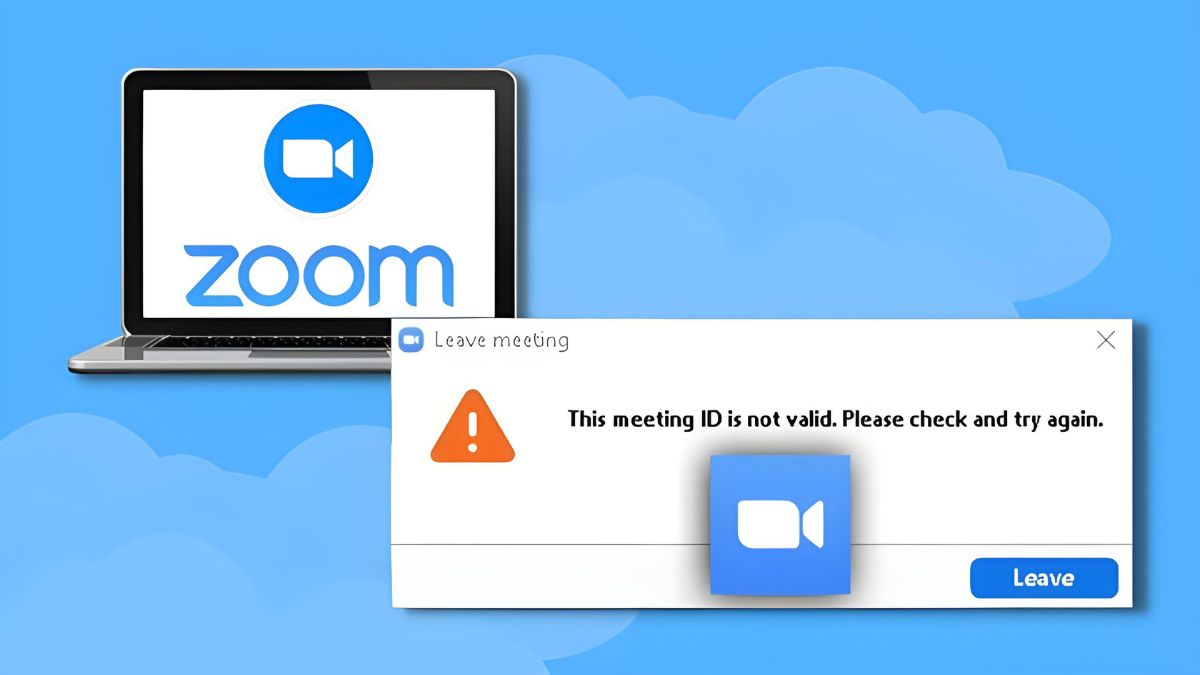
Máy tính là thiết bị bạn cần phải có để sử dụng các tính năng của Zoom một cách hiệu quả nhất, phục vụ cho học tập cũng như trong công việc. Bạn có thể tìm hiểu các mẫu laptop chất lượng, giá cả hợp lý của CellphoneS bên dưới.
[Product_Listing categoryid="380" propertyid="" customlink="https://cellphones.com.vn/laptop.html" title="Danh sách Laptop đang được quan tâm nhiều tại CellphoneS"]
Cách xử lý khi nhập đúng mật khẩu nhưng không vào được Zoom
Nếu bạn không vào được Zoom dù nhập đúng mật khẩu, hãy thử một số biện pháp khắc phục sau. Dưới đây là những cách xử lý nhập đúng mật khẩu nhưng không vào được Zoom nhanh chóng, giúp người dùng truy cập lại Zoom một cách bình thường.
Kiểm tra lại mạng Internet
Kết nối Internet kém có thể khiến bạn nhập đúng mật khẩu nhưng vẫn không thể truy cập Zoom. Hãy kiểm tra xem WiFi hoặc mạng có ổn định không. Nếu như nó bị chập chờn bạn có thể thử đổi qua một mạng khác hoặc khởi động lại modem.
Bên cạnh đó, một số phần mềm bảo mật như tường lửa hoặc chương trình diệt virus có thể gây xung đột, bạn nên tạm thời vô hiệu hóa chúng để kiểm tra lại.

Khởi động lại thiết bị
Nếu bạn nhập đúng mật khẩu nhưng Zoom vẫn báo lỗi, nguyên nhân có thể do sự cố hệ thống hoặc xung đột phần mềm. Để xử lý trước tiên bạn cần đóng tất cả ứng dụng đang chạy.
Sau đó vào Start > Power > Restart để tiến hành khởi động lại. Khi máy tính hoạt động trở lại, hãy đăng nhập lại Zoom và kiểm tra xem vấn đề đã được giải quyết hay chưa.
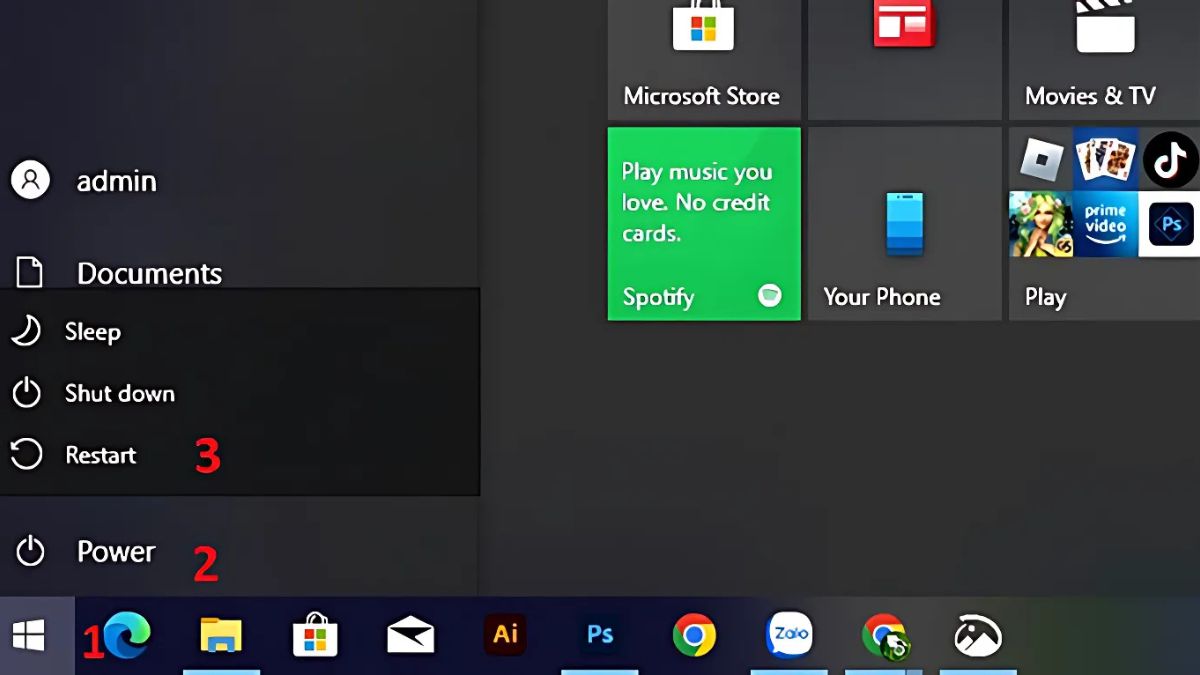
Cập nhật phiên bản Zoom mới nhất
Việc sử dụng Zoom phiên bản quá cũ có thể dẫn đến lỗi dù bạn đã nhập đúng mật khẩu nhưng không vào được Zoom. Vì thế bạn cần cập nhật lên phiên bản mới nhất để đảm bảo hạn chế việc xảy ra lỗi khi dùng. Điều này giúp sửa lỗi, tăng hiệu suất và bổ sung các tính năng mới.
Bước 1: Khởi động ứng dụng Zoom, sau đó bấm vào biểu tượng hồ sơ ở góc phải màn hình.
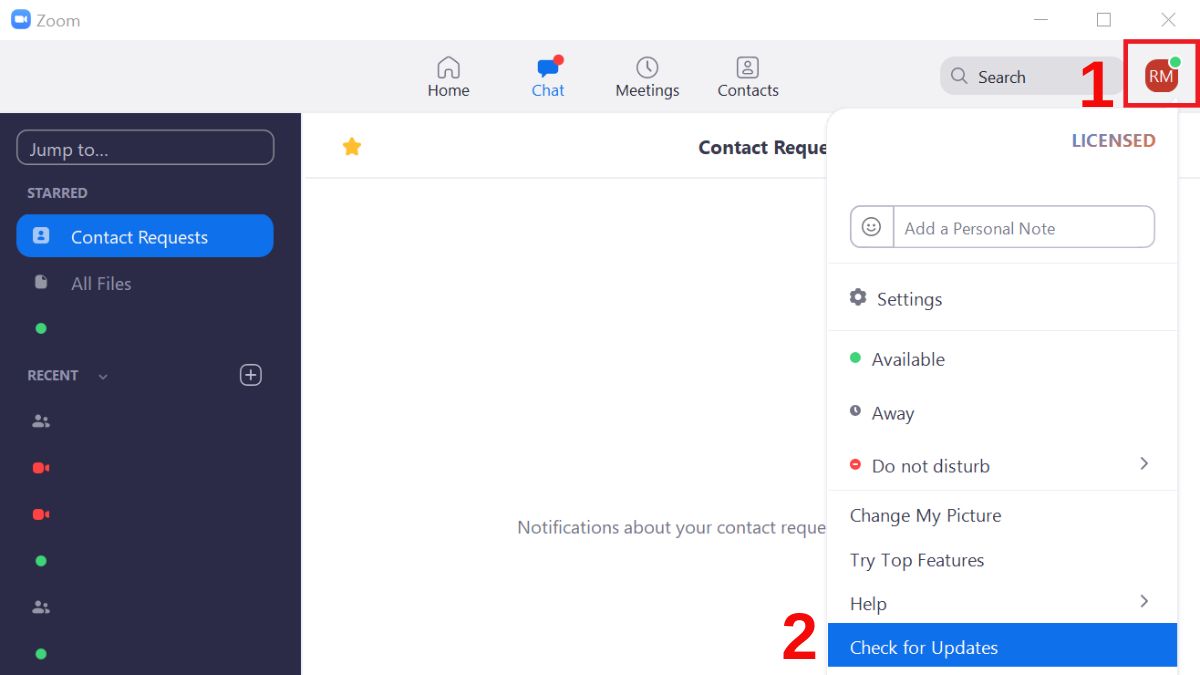
Bước 2: Nhấn vào "Check for Updates" để xem có phiên bản mới hay không.
Bước 3: Nếu có bản cập nhật, nhấn "Update" để tiến hành nâng cấp.
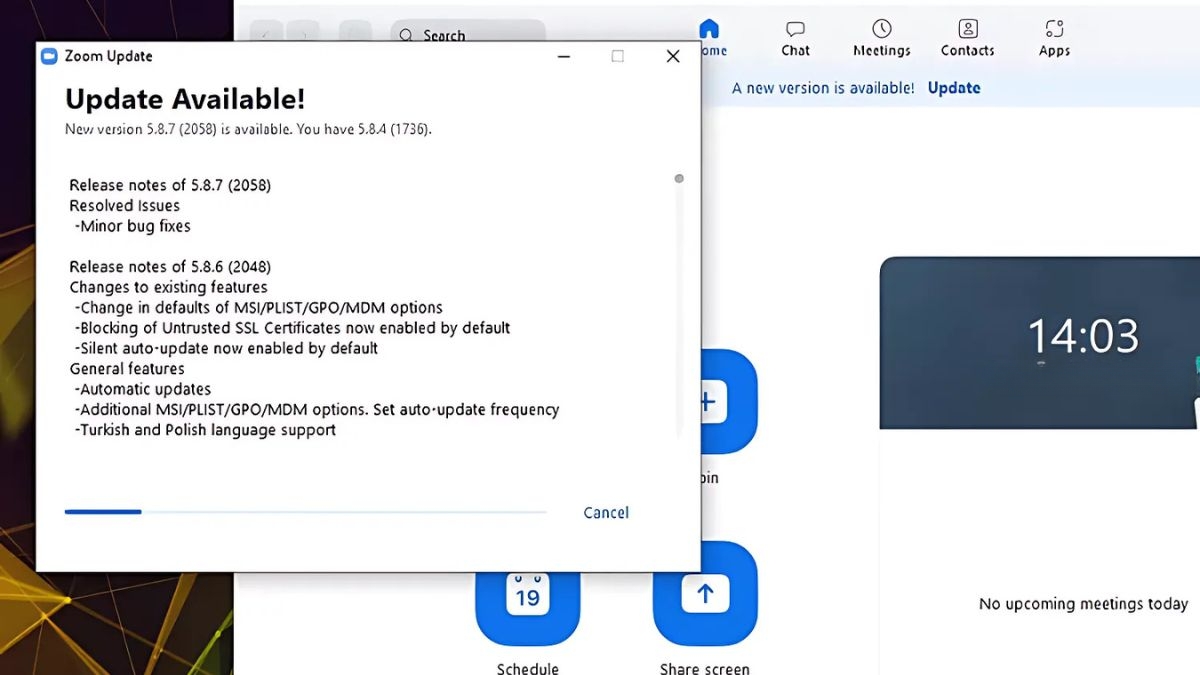
Gỡ và cài đặt lại Zoom
Nếu bạn đã kiểm tra kết nối mạng và cập nhật phiên bản mới nhưng Zoom bị lỗi không vào được trên máy tính, hãy thử gỡ cài đặt và cài đặt lại ứng dụng. Điều này giúp sửa các lỗi phần mềm có thể cản trở quá trình đăng nhập.
Bước 1: Tìm Zoom trong thanh tìm kiếm Start Menu
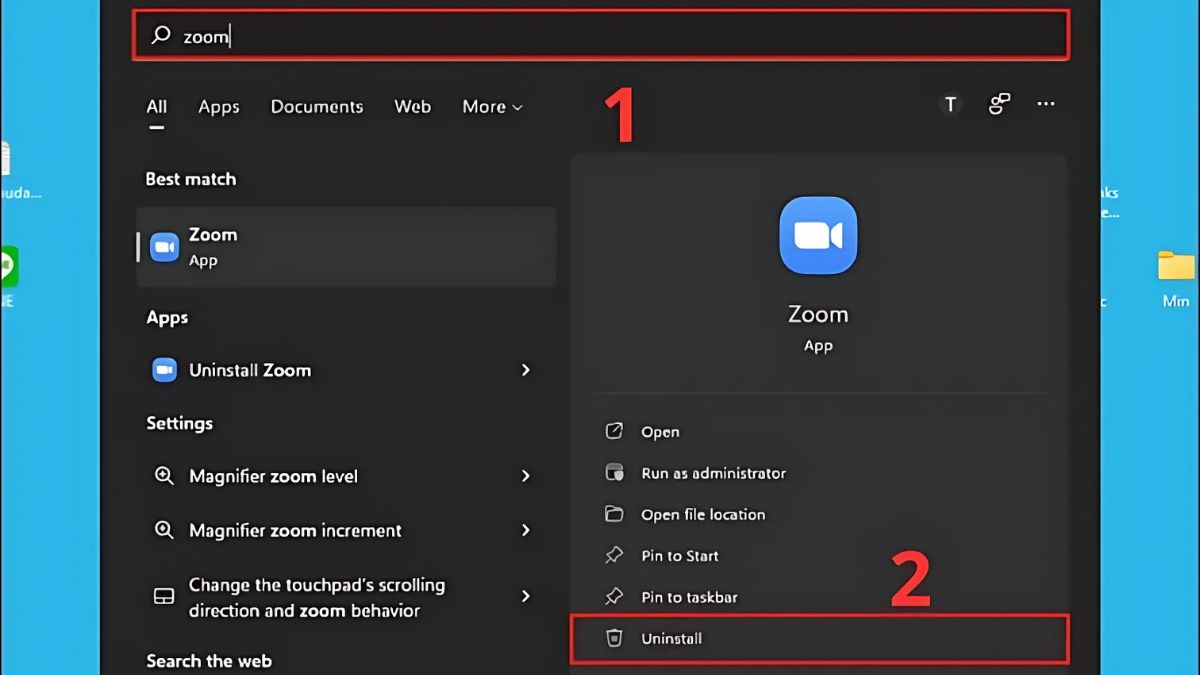
Bước 2: Chọn Uninstall để gỡ bỏ.
Bước 3: Truy cập trang chính thức của Zoom tại https://zoom.us/download. Bạn tải lại ứng dụng, sau đó đăng nhập để kiểm tra lại.
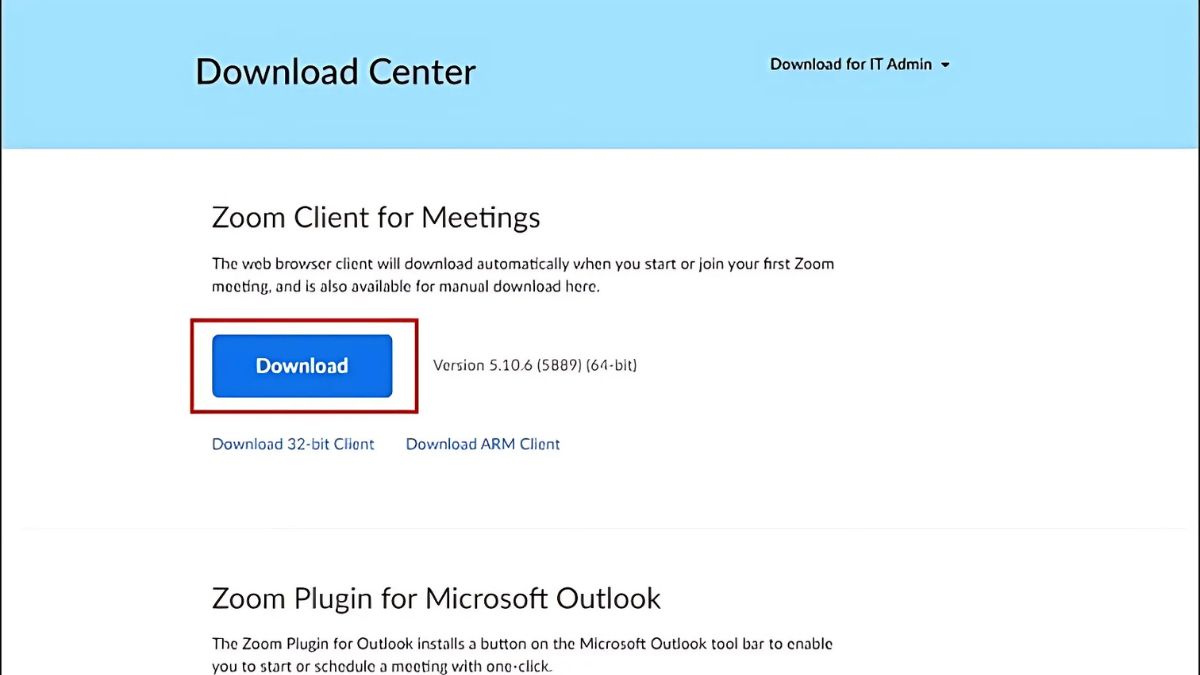
Xử lý lỗi không thể vào Zoom do sai mật khẩu
Nếu bạn gặp sự cố không thể tham gia phòng họp Zoom dù đã nhập đúng mật khẩu, hãy thử cách sau để khắc phục. Thực hiện theo các bước này sẽ giúp bạn truy cập cuộc họp Zoom ngay cả khi ứng dụng gặp lỗi xác thực.
Bước 1: Bạn vô trang website chính của Zoom. Sau đó, chọn Tham gia bằng ID cuộc họp.
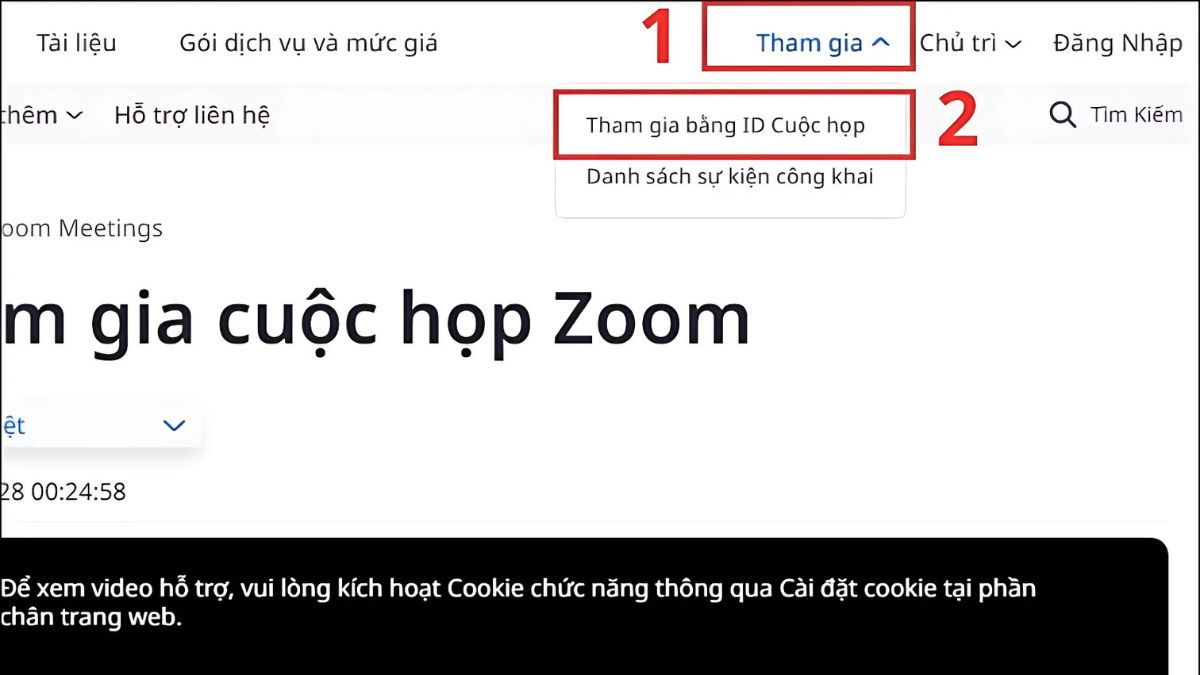
Sau đó, nhập ID phòng họp rồi nhấn Tham gia.
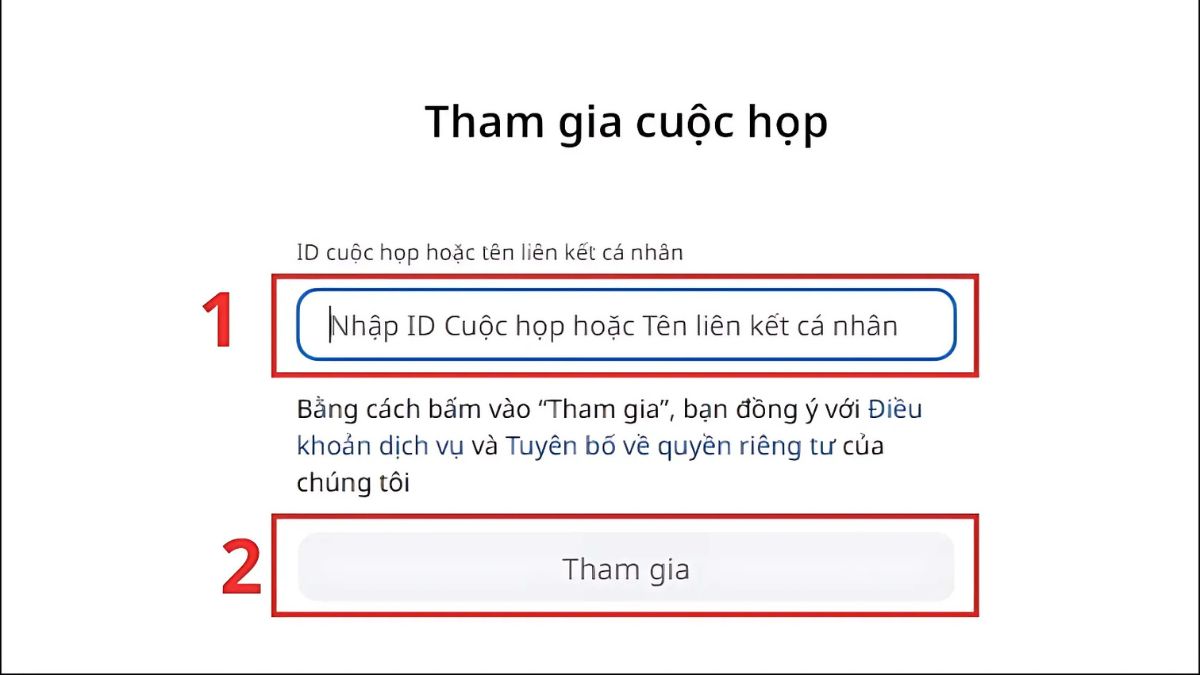
Bước 2: Khi xuất hiện thông báo mở Zoom Meetings, chọn Hủy. Tiếp theo, nhấn Khởi chạy cuộc họp.
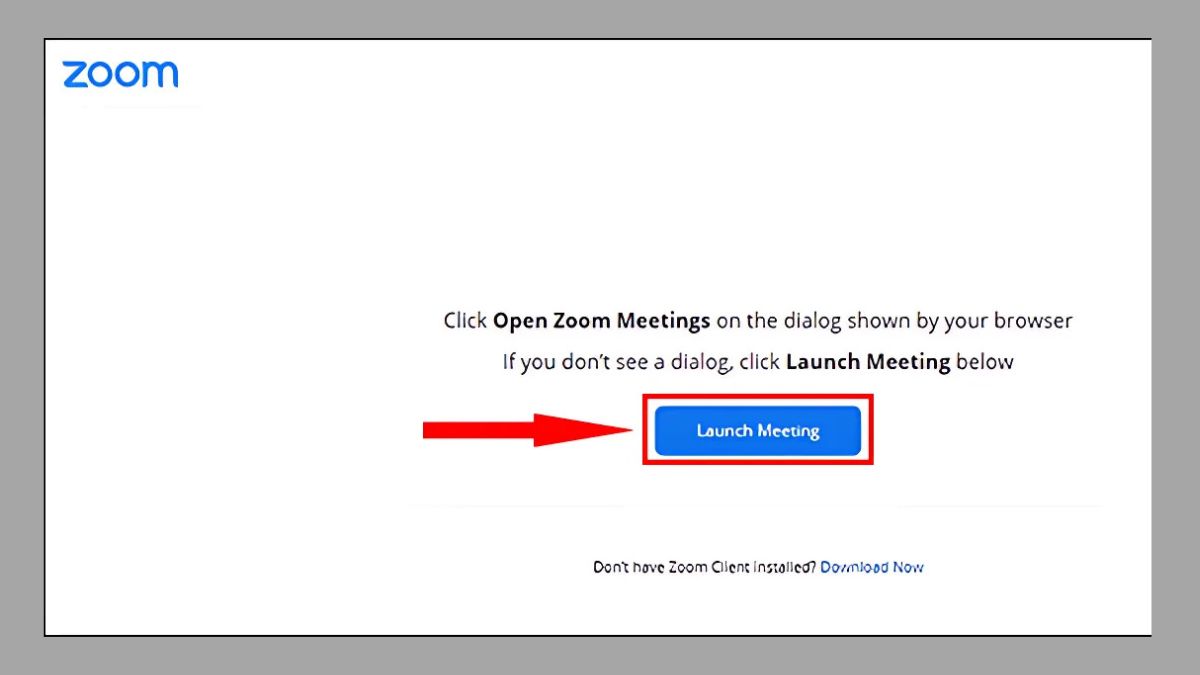
Bước 3: Tiếp tục chọn Hủy và bấm Tham gia từ trình duyệt.
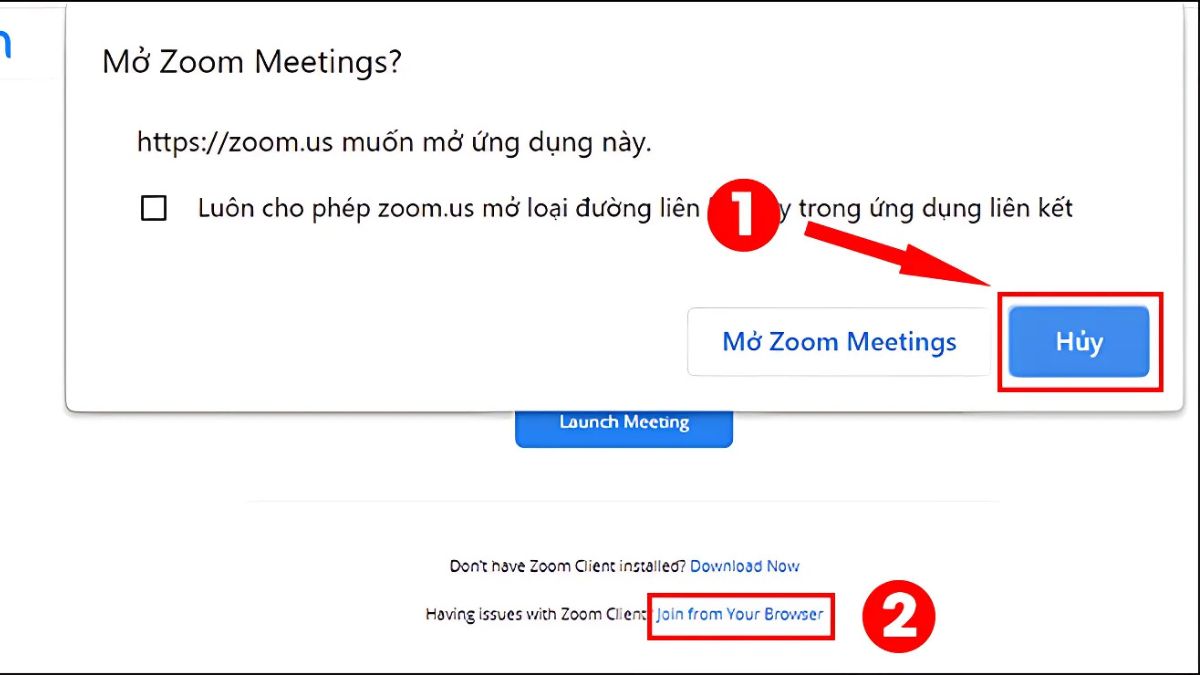
Bước 4: Nhập tên vào ô Tên của bạn, đánh dấu xác nhận Tôi không phải người máy, sau đó bấm Join để tham gia.
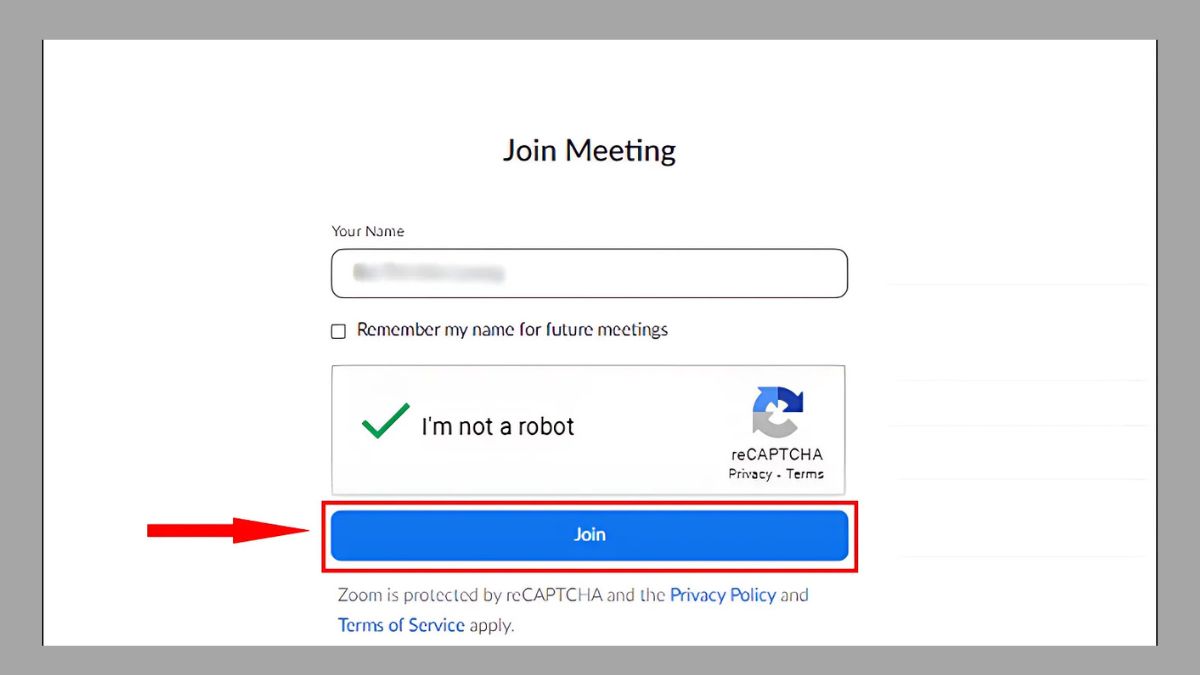
Bước 5: Cuối cùng, nhập mật khẩu cuộc họp và tham gia. Thực hiện theo các bước này sẽ giúp bạn truy cập cuộc họp Zoom ngay cả khi ứng dụng gặp lỗi xác thực.
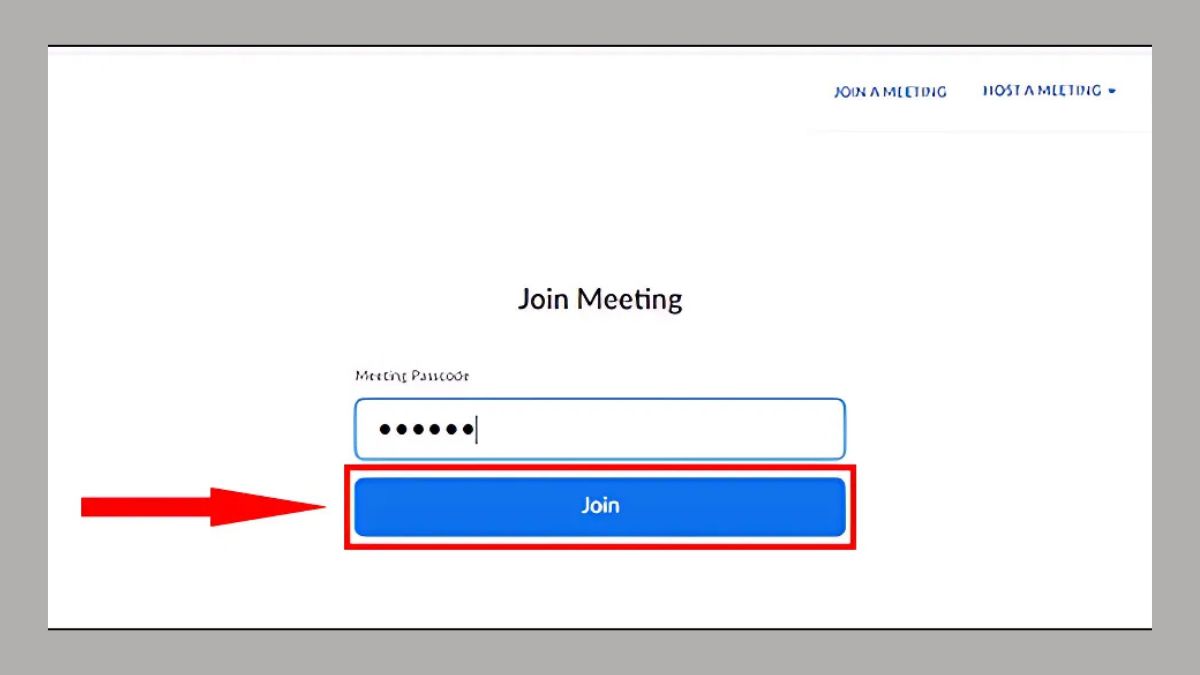
Tắt các phần mềm diệt virus hoặc tường lửa
Một số phần mềm diệt virus hoặc tường lửa có thể chặn kết nối của Zoom, dẫn đến việc không thể tham gia cuộc họp dù đã nhập đúng mật khẩu. Để giải quyết vấn đề, hãy thử tạm thời tắt các chương trình này rồi kiểm tra lại.
Nếu vấn đề được giải quyết, hãy thêm Zoom vào danh sách ngoại lệ của phần mềm bảo mật để tránh xung đột trong tương lai.
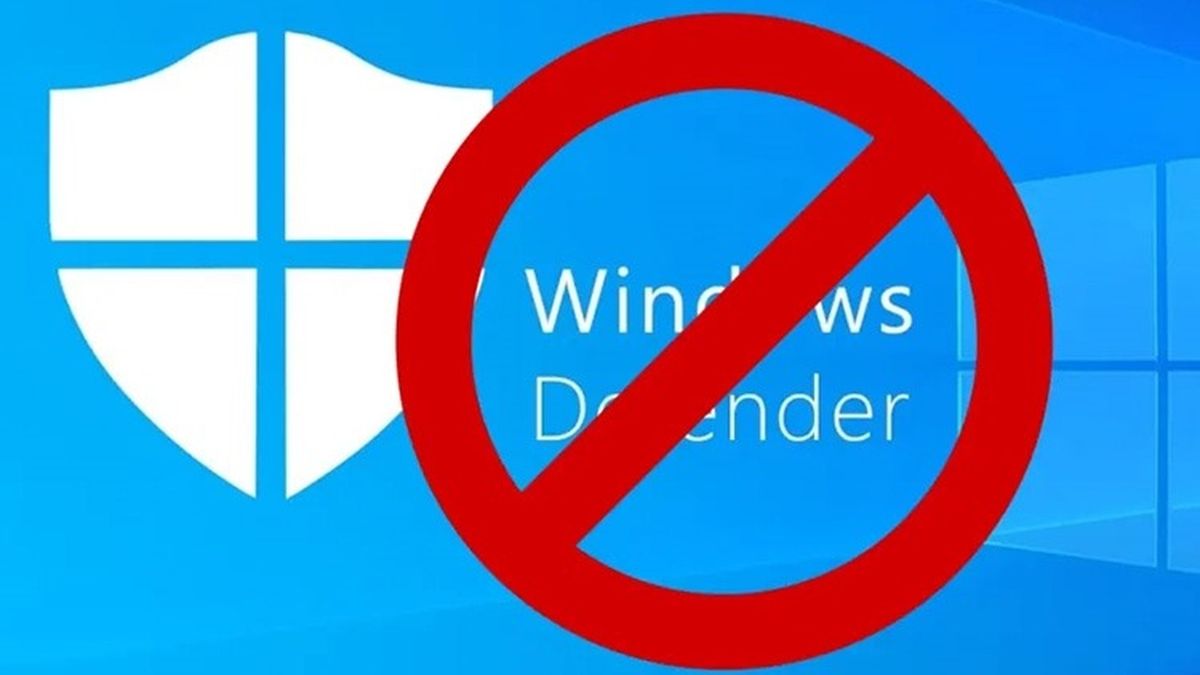
Các biện pháp phòng ngừa khi không vào được Zoom
Để không gặp phải lỗi nhập đúng mật khẩu nhưng không vào được Zoom, bạn nên áp dụng một số cách phòng ngừa sau. Dưới đây là các giải pháp hữu ích giúp bạn sử dụng Zoom một cách mượt mà và ổn định hơn.
- Sử dụng mật khẩu có độ phức tạp cao để bảo vệ cuộc họp khỏi nguy cơ xâm nhập trái phép.
- Bật tính năng lưu mật khẩu để hạn chế sai sót khi đăng nhập lại vào Zoom.
- Kết nối internet mạnh và không bị chập chờn.
- Cập nhật Zoom định kỳ để nhận các bản sửa lỗi mới nhất và nâng cao mức độ bảo mật.
- Thực hiện đúng các quy định của nền tảng để tránh các lỗi liên quan đến quyền truy cập.

Các cách xử lý nhập đúng mật khẩu nhưng không vào được Zoom này sẽ giúp bạn khắc phục lỗi trên một cách hiệu quả. Nhờ đó, giúp cho việc học tập cũng như làm việc của bạn được thuận lợi. Ngoài ra, bạn hãy áp dụng thêm các biện pháp phòng tránh để đảm bảo trải nghiệm Zoom luôn ổn định và hiệu quả.


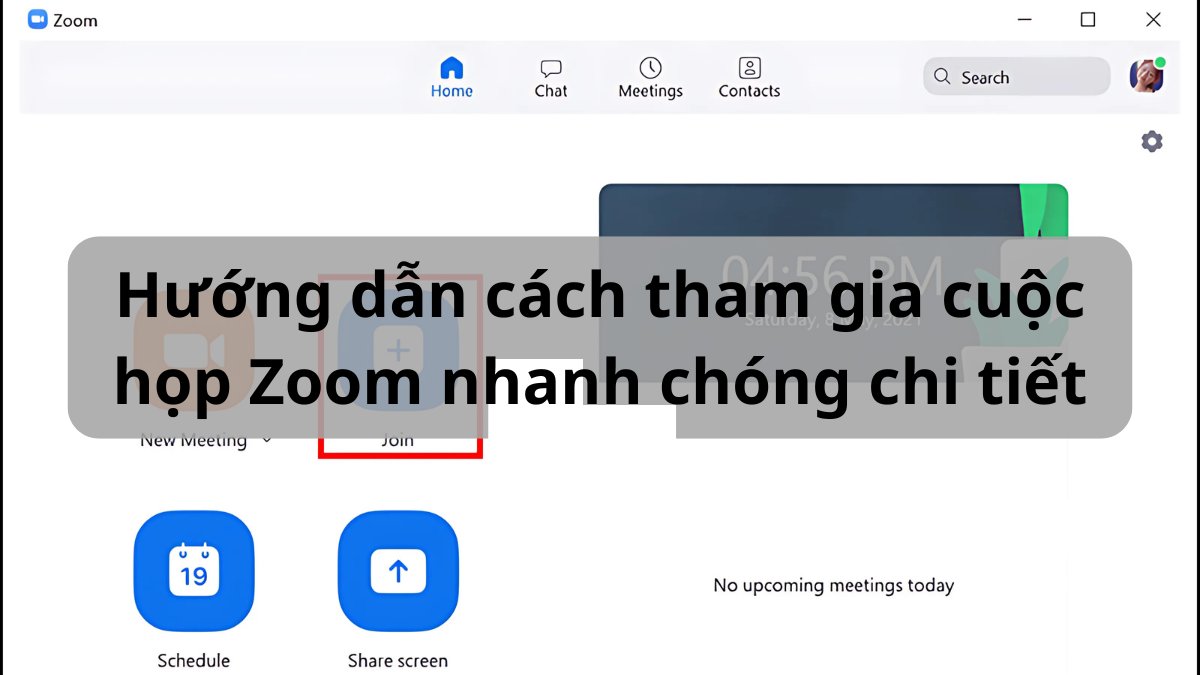
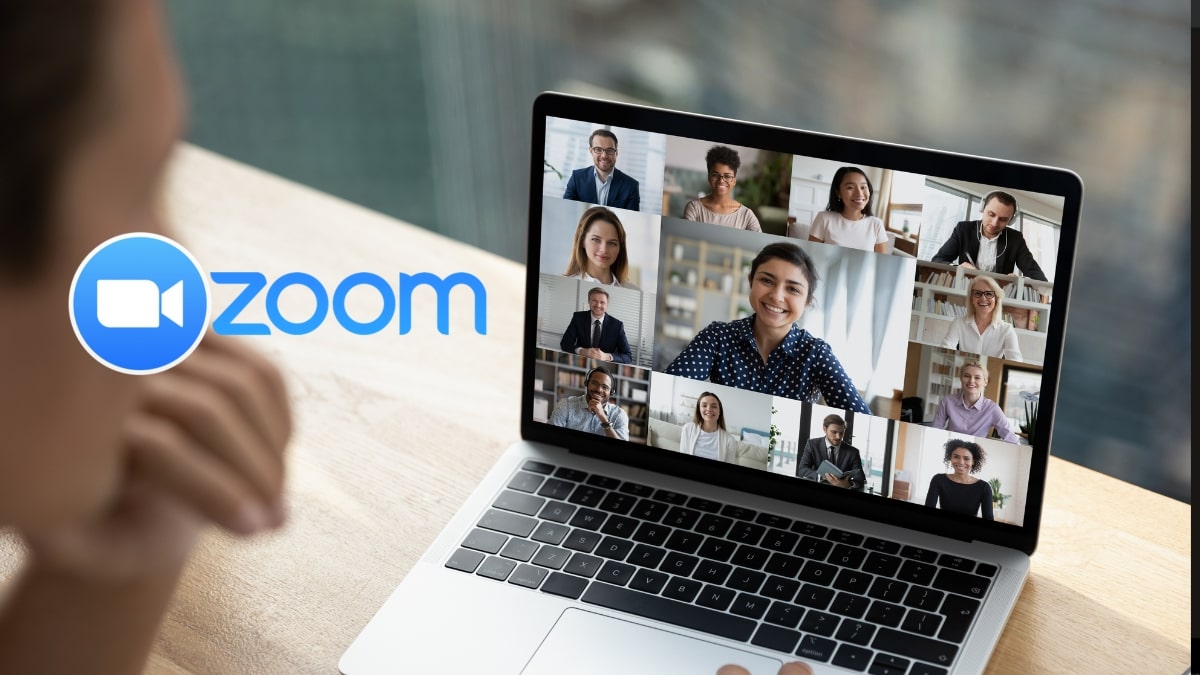




Bình luận (0)